3 metódy na odstránenie DRM z Kindle Books
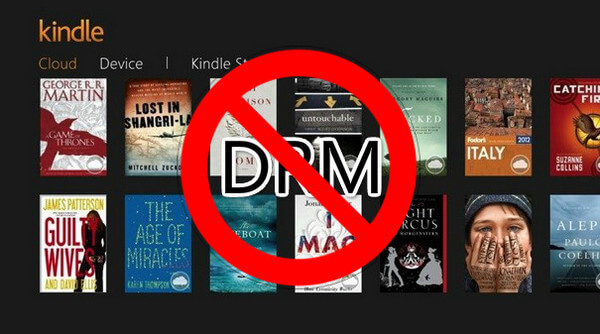
Ak prenesiete e-knihy z elektronickej čítačky Kindle do počítača alebo ich stiahnete z aplikácie Kindle, nebudú prístupné na platforme inej ako Kindle. To preto Knihy Amazon Kindle majú ochranu DRM . Jediný spôsob, ako to prelomiť, je odstrániť DRM z kníh Kindle.
Čo je DRM na Kindle?
DRM (Digital Rights Management) je spôsob kontroly prístupu k digitálnym médiám alebo hardvéru. V prípade niektorých kníh na Kindle obmedzuje, čo s nimi môžete robiť. To znamená, že keď si kúpite knihu s ochranou DRM od Amazonu, v skutočnosti si kupujete iba licenciu na prezeranie knihy, nie skutočnú kópiu knihy, ktorú môžete zdieľať s priateľmi alebo čítať na akomkoľvek inom zariadení. Chránené knihy pochádzajúce z obchodu Kindle je možné čítať iba na čítačke Kindle E Ink a zariadení so službou Kindle prepojenou s vaším účtom Amazon.
Ale nakoniec, DRM skutočne nezastaví pirátstvo. Stále existuje niekoľko spôsobov zbaviť sa DRM na knihách Kindle .
Epubor Ultimate – Odstráňte DRM z elektronickej čítačky Kindle, Kindle pre PC/Mac a webovej stránky Amazon Kindle
Epubor Ultimate môžete odstrániť DRM elektronických kníh z elektronickej čítačky Kindle, webovej stránky Amazon a kníh, ktoré boli stiahnuté v Kindle pre PC/Mac. Výstupný formát dešifrovaných kníh môže byť AZW3, PDF, EPUB, MOBI alebo TXT, v závislosti od vašich nastavení výstupu v programe.
Bezplatnú skúšobnú verziu si môžete stiahnuť stlačením tlačidla stiahnuť nižšie. Testovali sme program, aby sme sa uistili, že jeho používanie je bezpečné.
Stiahnutie zadarmo
Stiahnutie zadarmo
- cena: 24,99 USD pre Windows, 29,99 USD pre Mac.
- Obmedzenie bezplatnej skúšobnej verzie: Obmedzenie bez dátumu, ale má obmedzenie, ktoré dešifruje 20 % obsahu každej knihy.
- Vhodný dav: používatelia systému Windows 7/8/10/11; Používatelia OS X 10.8 a novších verzií.
Poznámka: Ak nepotrebujete tieto populárne výstupné formáty a chcete iba odstrániť Kindle DRM, môžete to skúsiť Odstránenie všetkých DRM . Všetky DRM Removal a Epubor Ultimate sú takmer rovnaký produkt s rovnaké kroky , rovnaké rozhranie , až na to, že Epubor Ultimate je kombináciou odstránenie DRM a konverzia e-knihy . Všetko odstránenie DRM odstráni Kindle DRM a uloží dešifrované knihy .txt iba textové súbory.
To, čo je nižšie, je ako používať Epubor Ultimate prelomiť Kindle DRM . Všetky tri nižšie uvedené metódy vám umožňujú úspešne sa zbaviť ochrany DRM. Môžete ich vyskúšať jeden po druhom, kým nenájdete najlepší spôsob, ako vyhovieť vašim potrebám.
Metóda #1 (odporúča sa): Odstráňte DRM z Kindle Books, ktoré boli stiahnuté z Amazonu „Spravujte svoj obsah a zariadenia“
Krok 1. Stiahnite si Kindle Books do lokálneho úložiska
Prejsť na Spravujte svoj obsah a zariadenia . Na karte „Obsah“ môžete vidieť všetky svoje knihy Kindle. Kliknite na „Ďalšie akcie“ a potom vyberte „Stiahnuť a preniesť cez USB“.

V rozbaľovacej ponuke vyberte svoju elektronickú čítačku Kindle. Potom stlačte tlačidlo „Stiahnuť“. Kniha Kindle, čo je súbor .azw eBook, bude uložená vo vašom počítači. * Inak povedané, ak nemáte elektronickú čítačku Kindle, táto metóda pre vás nebude fungovať.

Krok 2. Zadajte sériové číslo Kindle
Spustiť Epubor Ultimate , prejdite na „Nastavenia“ > „Kindle“ a zadajte svoje sériové číslo Kindle. Sériové číslo sa dá ľahko nájsť v časti „Informácie o zariadení“ vašej čítačky Kindle E-ink.

Krok 3. Pridajte Kindle Books a odstráňte DRM
Pridajte svoje e-knihy Kindle .azw do programu v dávke a DRM sa odstráni.


Metóda #2: Odstráňte DRM e-knihy z Kindle Books stiahnutých z Kindle Desktop
Pri používaní týmto spôsobom nemusíte vyberať elektronickú čítačku Kindle. Stačí si nainštalovať Kindle Desktop ( Kindle pre PC/Kindle pre Mac ) na vašom počítači. Epubor Ultimate automaticky zistí vaše knihy Kindle, ktoré boli stiahnuté z pracovnej plochy Kindle.
V systéme Windows budete musieť postupovať podľa týchto krokov:
Krok 1. Nainštalujte Kindle pre PC
V počítači prejdite na webovú stránku Amazon a stiahnite si softvér. Potom nainštalujte Kindle pre PC.
Krok 2. Spustite Epubor Ultimate
Pred stiahnutím elektronických kníh z Kindle pre PC je potrebné otvoriť Epubor Ultimate. Keď sa program spustí, uvidíte toto rozhranie.

Krok 3. Stiahnite si knihy v Kindle pre PC
Spustite Kindle pre PC a stiahnite si knihy, z ktorých chcete odstrániť DRM.

Krok 4. Zbavte sa Kindle DRM
Pokračujte do Epubor Ultimate (alebo All DRM Removal). Obnovte kartu a pridajte svoje knihy na pravú tablu na odstránenie DRM.

Na Macu je postup nasledovný.
Krok 1. Stiahnite si softvér „Kindle for Mac“ od Amazonu
Keďže najnovšiu verziu Kindle pre Mac v súčasnosti nie je možné prelomiť, musíte si stiahnuť verziu 1.31 alebo nižšiu.
Stiahnite si Kindle pre Mac verzie 1.31
Krok 2. Musíte zrušiť začiarknutie políčka Automatická aktualizácia
Ak tak neurobíte, bude to mať za následok inštaláciu aktualizácie na váš Mac a následne zlyhanie Kindle DRM Removal.

Krok 3. Spustite príkazový riadok
Otvorte program Terminal a potom spustite nasledujúci príkaz:
s udo chmod -x /Applications/Kindle.app/Contents/MacOS/renderer-test

Krok 4. Teraz si môžete stiahnuť e-knihy z Kindle pre Mac
Ak chcete stiahnuť knihu z Kindle pre Mac, kliknite na ňu pravým tlačidlom myši a vyberte možnosť „Stiahnuť“ (NEDVAKLIKUJTE dvakrát na obálku knihy).

Krok 5. Odstráňte Kindle DRM pomocou Epubor Ultimate
Automaticky sa zistia značky ako názov knihy, autor a vydavateľ. Môžete ich premenovať manuálne. Najdôležitejšie je nastaviť správny výstupný formát. Uistite sa, že ste vybrali možnosti „Previesť na“, ktoré sú vhodné pre typ výstupu, ktorý chcete vytvoriť. Napríklad, ak chcete previesť e-knihy Kindle na EPUB , uistite sa, že ste ako výstupný formát vybrali EPUB.
* Ak nevidíte stiahnuté knihy, obnovte kartu „Kindle“. Ak sa ani potom nezobrazia, dvakrát skontrolujte, či cesta, ktorú zistí, je rovnaká ako cesta knihy v Kindle pre Mac.

Metóda č. 3: Odstráňte DRM z elektronickej čítačky Kindle
Ak je vaša verzia firmvéru Kindle menšie ako v5.10.2 , potom Epubor Ultimate môžete priamo odstrániť DRM z vášho zariadenia Kindle.
Krok 1. Pripojte Kindle k počítaču
Pripojte čítačku Kindle E-Ink k počítaču pomocou dátového kábla USB.

Krok 2. Spustite Epubor Ultimate
Spustite toto Nástroj na odstránenie Kindle DRM a všetky vaše knihy Kindle sú uvedené tu. Presuňte knihy, ktoré chcete odstrániť DRM, na pravú tablu. Knihy budú „Dešifrované“.

Záver
Teraz existujú tri rôzne prípony súborov elektronických kníh Kindle:
- .azw: rozšírenie knihy Kindle, ktoré sa sťahuje cez webovú stránku Amazon pre počítače.
- .kfx: rozšírenie knihy Kindle, ktorá sa sťahuje do zariadení Kindle E-Ink.
- .kcr: nové rozšírenie knihy Kindle, ktoré sa sťahuje pomocou Kindle Desktop.
Miestne súbory AZW a KFX môžu byť schopné prelomiť, ale neexistuje spôsob, ako dešifrovať súbory KCR. Takže pri používaní metódy #2 dávajte pozor, aby ste postupovali podľa krokov a neotvárali knihu na čítanie, kým nebude kniha prasknutá, aby Epubor Ultimate mohol úspešne zablokovať Kindle pre PC/Mac vo vytváraní súborov KCR.
Ako používateľ systému Windows, ktorý rád zálohuje zakúpené knihy Kindle, metóda č. 2 – spustite nástroj na odstránenie DRM
Epubor Ultimate
a potom použiť Kindle pre PC na stiahnutie kníh na kopírovanie DRM je môj obľúbený spôsob. Je to celkom užitočné a pohodlné.
Stiahnutie zadarmo
Stiahnutie zadarmo


